RAR-tiedostoja käyttävät laajalti kaikki, jotka haluavat pakata tiedostoja ja säästää levytilaa tai jakaa niitä helpommin. Valitettavasti, kuten monet teistä jo tietävät, ei ole olemassa alkuperäistä sovellusta RAR-tiedostojen purkamiseen Macilla.
Siksi olemme koonneet tämän artikkelin – tarjotaksemme käyttäjille luotettavan tavan avata RAR-tiedostoja Macissa. Joten seuraa mukana tarkistaaksesi kaikki parhaat työkalut, jotka saavat työn tehtyä ja antavat sinulle pääsyn WinRAR-pakkausohjelmalla pakattuihin tiedostoihin.
Mikä on RAR?
RAR on lyhenne Roshal Archive Compressed -tiedostosta, joka on nimetty sen kehittäneen ohjelmistoinsinöörin Eugene Roshalin mukaan. Sen luo WinRAR-arkistoija ja se sisältää yhden tai useampia pakattuja tiedostoja ja kansioita erilaisine tietoineen. Sitä käytetään laajalti ohjelmistojen arkistointiin verkossa, joten aina kun lataat uuden sovelluksen tai asentajan, on suuri mahdollisuus, että se tulee RAR-tiedostona.
RAR-tiedosto ei pelkästään pakkaa sisältöään, vaan tarjoaa myös mahdollisuuden lisätä salasanasuojauksen tiedoille. Joten jos et halua jonkun pääsevän käsiksi pakkaamiisi tiedostoihin, voit vain lisätä salasanan ja jakaa sen niiden henkilöiden kanssa, joiden on tarkoitus päästä niihin käsiksi. Lisäksi, jos haluat käyttää RAR-tiedostoja Macilla, sinun on asennettava kolmannen osapuolen sovellus saadaksesi pääsyn.
Mikä on ero RAR- ja ZIP-tiedostojen välillä?
Jos olet omistanut tietokoneen jo jonkin aikaa, saatat jo tuntea ZIP-tiedostomuodon arkistoinnissa. Phil Katzin kehittämä ZIP on ollut olemassa vuodesta 1989, ja se oli yksi ensimmäisistä työkaluista, joka toimi sekä Macilla että Windowsilla.
Keskusteltaessa näiden kahden muodon eroista ZIP erottuu ilmaisena käytettävänä, jota suurin osa käyttöjärjestelmistä tukee. Vastakohtana RAR:ia voidaan käyttää vain WinRAR:in kautta, joka on ilmainen vain kokeiluversiona.
Jatkaen vertailua, sinun on tiedettävä, että ZIP-tiedostojen pakkaussuhde on alhaisempi kuin RAR:in ja että jälkimmäinen käyttää parempaa salausalgoritmia suojatakseen arkaluontoisia tietoja. Joten säästät paljon enemmän tilaa ja saat paremman suojan RAR-tiedostoilla kokonaisuudessaan.
Toinen erittäin mielenkiintoinen ero RAR:n ja ZIPin välillä, joka suosii RAR-tiedostoja, on mahdollisuus jakaa arkisto useisiin osiin. Joten, esimerkiksi, jos haluat siirtää arkiston internetin kautta tai laitteessa, jossa on rajattu tallennustila, voit yksinkertaisesti jakaa sen useisiin tiedostoihin. Näin sinun ei tarvitse huolehtia pitkistä latausajoista tai tilan loppumisesta.
Viimeisenä mutta ehdottomasti ei vähäisimpänä, RAR voi tallentaa NTFS tiedostojärjestelmän ominaisuuksia, kun taas ZIP pystyy käsittelemään vain DOS-ominaisuuksia. Tämä tarkoittaa, että RAR-tiedosto pystyy käsittelemään virtauksia, täydellisiä ACL-oikeuksia, käyttöaikojen muuttamista ja paljon muuta. Toisaalta ZIP voi tarjota vain luku-, piilotettuja ja järjestelmän ominaisuuksia, mikä rajoittaa sen käyttöä.
Kuinka avata RAR-arkisto Macilla?
Jos haluat avata RAR-tiedostoja Macilla, sinun on ensin asennettava kolmannen osapuolen sovellus, sillä toisin kuin ZIP-tiedostoja, macOS:ssä ei ole luonnostaan sovellusta RAR-arkistojen avaamiseen ja purkamiseen.
Vaikka tällaisia sovelluksia, jotka auttavat avaamaan RAR-tiedoston Macilla, onkin saatavilla runsaasti, on parasta pysyä huippuarvostetuissa sovelluksissa. Olemme testanneet useita ratkaisuja tarjotaksemme sinulle parhaan vaihtoehdon, jotta säästät aikaa ja saat parhaat tulokset.
Commander One

Olemme luvanneet sinulle sovelluksen RAR-tiedostojen avaamiseen Macilla, eikö vain? No, tässä se on! Commander One on monitoimityökalu, jolla voit käsitellä kaikkia arkistotiedostoja ja hallita tietojasi helposti. Tämä ilmainen tiedostonhallintaohjelma tarjoaa sinulle kahden paneelin käyttöliittymän, jotta voit helposti purkaa RAR-tiedostoja ja käyttää kahta paneelia ollaksesi tuottava ja tehokas.
Sen lisäksi, että Commander One tarjoaa mahdollisuuden avata RAR-tiedostoja Macin terminaalissa, se sisältää laajan valikoiman toimintoja, kuten:
- FTP-hallintaohjelman;
- Mahdollisuuden käyttää Amazon S3:ta, Google Drivea, Dropboxia, OneDrivea ja muita pilvitallennusratkaisuja Macillasi;
- Yhdistä helposti mihin tahansa iOS- tai Android-laitteeseen hallitaksesi dataa;
- Terminaaliemulaattorin;
- Erilaisia teemoja.
Kuinka purkaa RAR-tiedosto Macilla Commander Onen avulla
Nyt kun tiedät Commander Onen olevan yksi parhaista ratkaisuista, olet luultavasti miettinyt, kuinka toistaa .rar-tiedostoja Macilla. No, et oikeastaan toista niitä (elleivät arkistot sisällä musiikkia tai videoita), mutta tässä on mitä sinun täytyy tehdä avataksesi ne:
Lataa ja asenna Commander One Macillesi.
Siirry RAR-tiedostoon, jonka haluat purkaa.
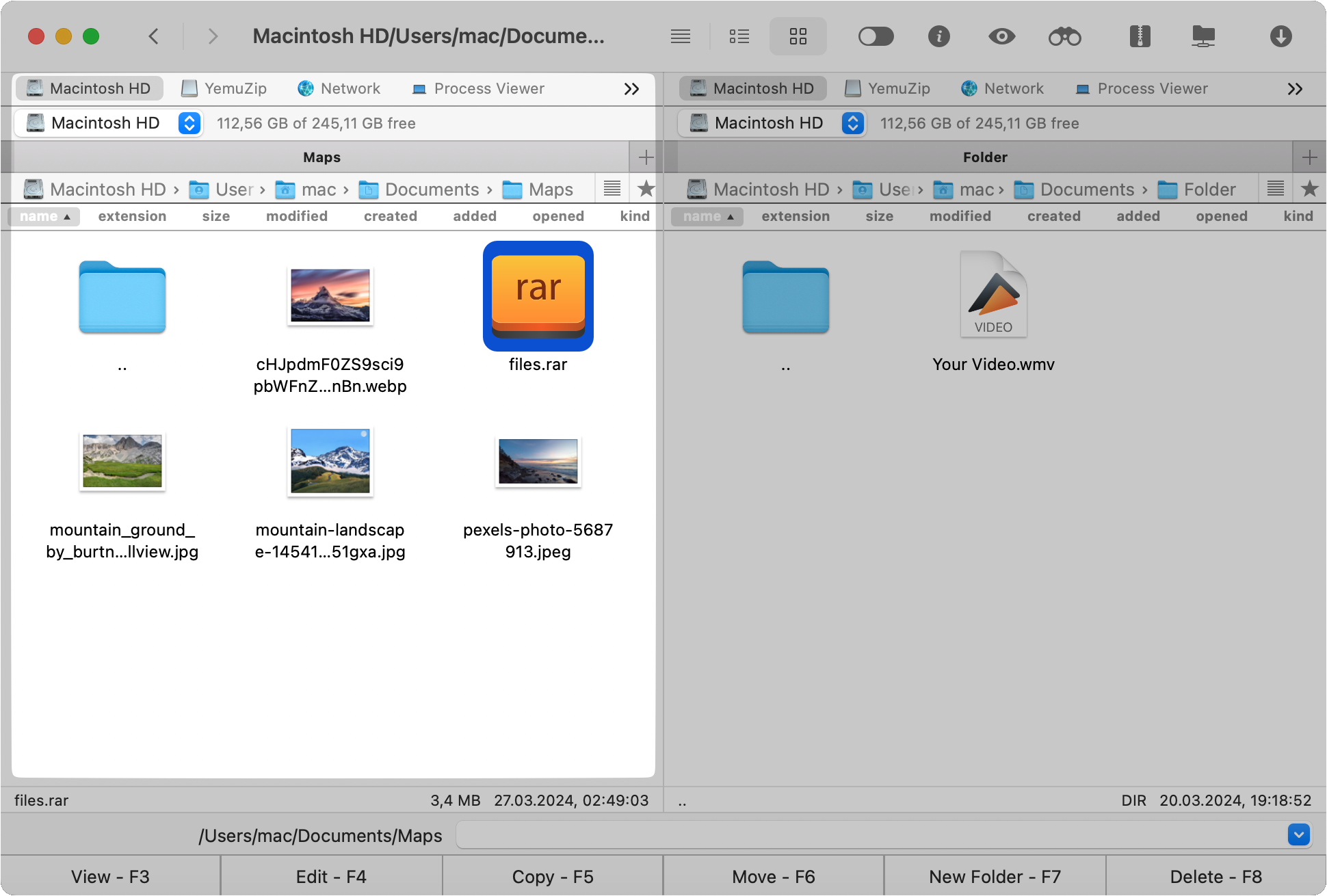
Napsauta tiedostoa hiiren kakkospainikkeella ja valitse vaihtoehtojen luettelosta ”Pura tiedosto”.
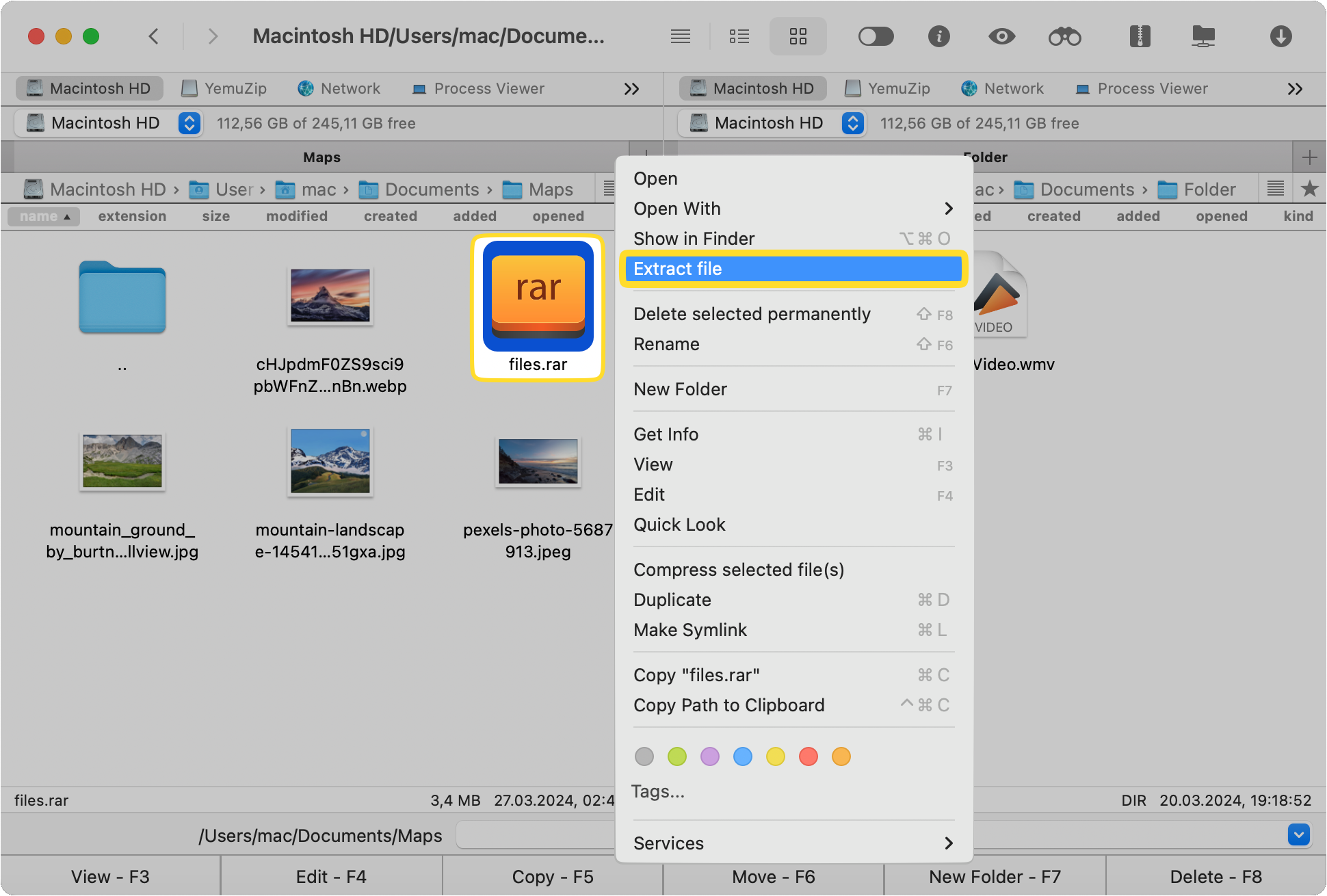
Siinä se! Vain kolme erittäin yksinkertaista vaihetta ja tämä RAR-tiedoston purkuohjelma hoitaa työn puolestasi! Ei enää ajanhukkaa etsimällä ratkaisuja, jotka ovat joko kalliita tai joilla on ikävä käyttöliittymä.
Kuinka purkaa RAR-tiedosto Macilla terminaalin kautta?
Jos jostain syystä et halua asentaa Mac-sovellusta RAR-tiedostoille, on olemassa toinen tapa tehdä se. Tämä vaatii jonkin verran vakavaa tietokonetietämystä ja siksi tätä vaihtoehtoa suositellaan vain käyttäjille, jotka tuntevat olonsa kotoisaksi koodirivien kanssa. Joten, jos haluat vastata kysymykseen “voiko Mac avata RAR-tiedostoja?” käyttämättä kolmannen osapuolen sovellusta, seuraa näitä vaiheita.
Avaa Terminal etsimällä se Spotlightista tai Finderista.
Kirjoita nämä komennot:
cd ~/Downloads/extraction_destination
unrar x ~/Downloads/The-archive.rar
- “cd”-komento muutti hakemistoon, johon haluat RAR-tiedoston purkautuvan.
- ~/ – on lyhenne polun ensimmäisestä osasta, nimittäin /Users/*Käyttäjänimi*.
- unrar – käskee sovellusta suorittamaan purkuprosessin määritetyllä polulla.
Kuten näet, Terminal tarvitsee edelleen RAR-sovelluksen Macille toimiakseen. Siksi on paljon helpompaa vain lisätä Commander One ja käyttää sen käyttäjäystävällistä käyttöliittymää työn suorittamiseen sen sijaan, että käsittelet kirjallisia komentoja. Erityisesti jos et ole koskaan käyttänyt vanhempia käyttöjärjestelmiä, kuten MS-DOS tai Linux, nämä komentorivit saattavat tuntua monimutkaisilta ja pelottavilta. Jos kuitenkin vaadit avaamaan RAR:n Mac Terminalilla, tämä opas ja nopeat Google-haut, jos jäät jumiin, auttavat.
Johtopäätös
Nyt kun sinulla on kaikki tarvittavat tiedot siitä, miten purkaa RAR Mac -sovelluksia ja koko prosessi mukaan lukien erot RAR- ja ZIP-tiedostojen välillä, on aika tehdä joitain johtopäätöksiä. Ensinnäkin, on suositeltavaa valita aina mahdollisimman hyvä käyttöliittymä. Miksi tehdä asioista monimutkaisempia kuin niiden tarvitsee olla?
Toiseksi, valitse aina sovellus RAR-tiedostojen purkamiseen, joka tarjoaa sinulle paljon lisätoimintoja. Commander One on täydellinen esimerkki tällaisesta työkalusta. Se pystyy käsittelemään RAR-tiedostoja helposti Mac-tietokoneellasi samalla kun pystyt käyttämään sen kahta paneelia datan hallitsemiseen. Lisäksi voit lisätä lisäturvallisuutta arkistoihisi ja jopa lisätä pilvitallennusta MacBookiisi. Lisäksi voit ladata sen ilmaiseksi ja kokeilla sen kykyä purkaa RAR-tiedostoja ja kaikkia muita sen ominaisuuksia.
Usein kysytyt kysymykset
Mac-tietokoneet eivät pysty avaamaan RAR-tiedostoja suoraan, kuten ne tekevät ZIP-arkistojen kanssa. Tällaisia tiedostoja avattaessa tarvitset erillisen sovelluksen, ja yksi parhaista on Commander One. Tämä RAR-purkaja Mac-sovellus on erinomainen sekä aloittelijoille että kokeneille käyttäjille.
Yksikään Mac-tietokoneiden sisäänrakennetuista sovelluksista ei avaa RAR-tiedostoja. Tarvitset kolmannen osapuolen ohjelmiston, jos haluat RAR-muunnin Mac-työkalun. Vaihtoehtoja on runsaasti. Suosittelemme kuitenkin Commander Onea sen toiminnallisuuden ja sen tarjoamien monien muiden palveluiden vuoksi.